Jak přidat průhlednou kontextovou nabídku do Windows 11
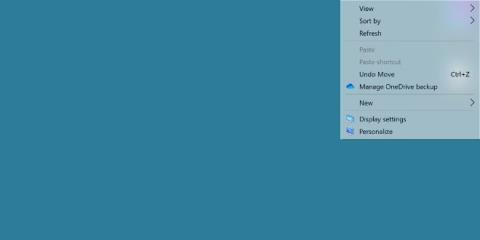
Windows 11 není vybaven průhlednou kontextovou nabídkou, ale to můžete změnit pomocí jednoduchého nástroje.
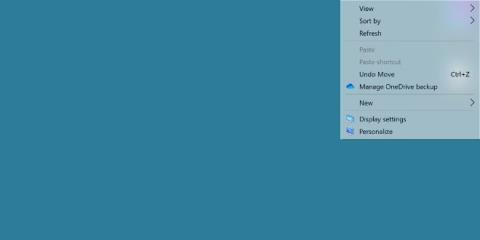
Možná zjistíte, že výchozí možnost průhlednosti ve Windows 11 má mnoho nedostatků. Nevidíte skrz něj úplně a není žádný způsob, jak to upravit nebo změnit.
Pokud chcete průhledné kontextové menu, pak je to způsob, jak to udělat.
Můžete do Windows 11 přidat průhledné kontextové nabídky?
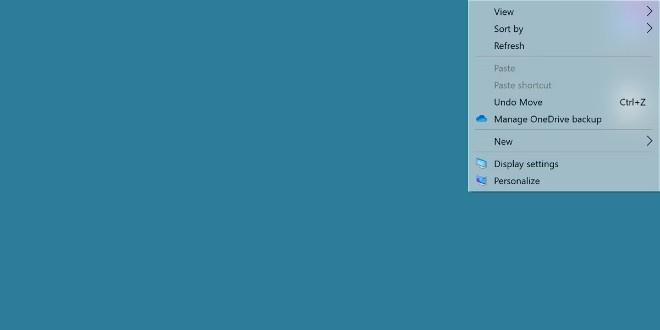
Windows 11 má k dispozici možnost průhledného motivu. Pokud nevíte, můžete se podívat, jak aktivovat zde:
Tento efekt vypadá dobře, ale nenabízí žádné možnosti přizpůsobení a neumožňuje nám příliš prohlížet kontextovou nabídku. Horší je, že mnoho vyskakovacích nabídek tento efekt nemá.
Před přidáním možností průhlednosti do kontextové nabídky musíte povolit efekty průhlednosti pro celý operační systém Windows 11.
Jak přidat efekt průhlednosti do kontextových a rozbalovacích nabídek
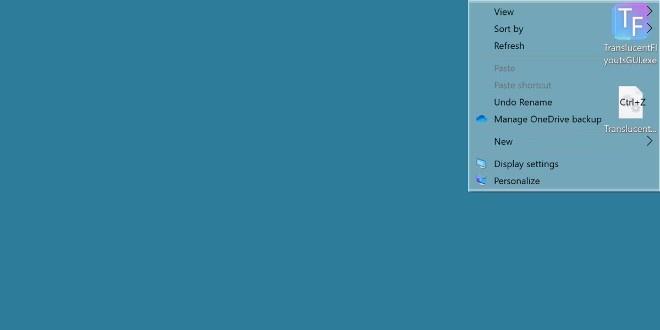
K tomu nám poslouží nástroj s názvem TranslucentFlyouts. Navštivte GitHub a stáhněte si tento nástroj:
Po stažení a spuštění spustitelného souboru vás uvítá varování vysvětlující, že tento nástroj bude zasahovat do systému.
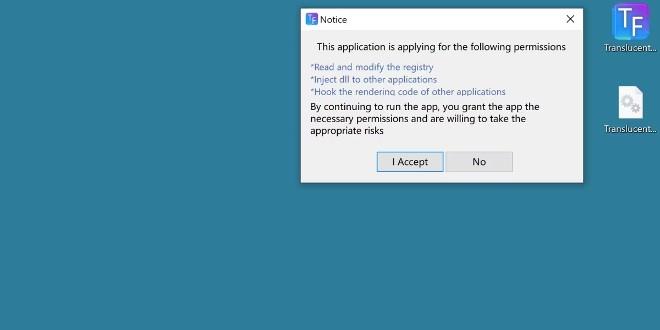
Kliknutím na I Accept spustíte program. Tento nástroj poskytuje mnoho možností, ale nejoblíbenější je úprava Efektu na Průhledný.
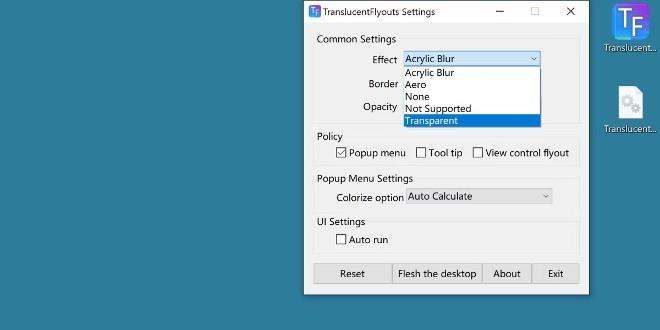
Tento efekt se projeví okamžitě. Kliknutím pravým tlačítkem na obrazovku otevřete kontextovou nabídku, abyste viděli změny. Kromě toho budete mít také další možnosti, jako je přidání stínu, přidání krytí, přidání efektů do dalších dialogových oken.
Poskytuje Windows tuto funkci ve výchozím nastavení?
Ve skutečnosti Windows 11 již tuto funkci poskytuje, ale mnoho uživatelů se stále cítí určitým způsobem nespokojeno. Není proto rozumné doufat v aktualizaci, která v budoucnu zlepší možnosti transparentnosti systémů Windows 11.
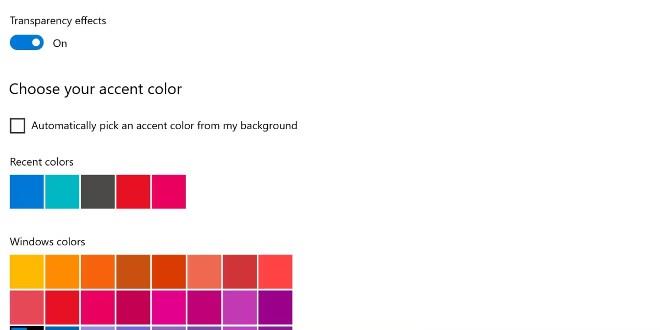
Pokud se tak nestane, stále máte lehké, ale užitečné programy, jako je TranslucentFlyouts.
Kiosk Mode ve Windows 10 je režim pro použití pouze 1 aplikace nebo přístupu pouze k 1 webu s uživateli typu host.
Tato příručka vám ukáže, jak změnit nebo obnovit výchozí umístění složky Camera Roll ve Windows 10.
Úprava souboru hosts může způsobit, že nebudete moci přistupovat k Internetu, pokud soubor není správně upraven. Následující článek vás provede úpravou souboru hosts ve Windows 10.
Snížení velikosti a kapacity fotografií vám usnadní jejich sdílení nebo posílání komukoli. Zejména v systému Windows 10 můžete hromadně měnit velikost fotografií pomocí několika jednoduchých kroků.
Pokud nepotřebujete zobrazovat nedávno navštívené položky a místa z důvodu bezpečnosti nebo ochrany soukromí, můžete to snadno vypnout.
Microsoft právě vydal aktualizaci Windows 10 Anniversary Update s mnoha vylepšeními a novými funkcemi. V této nové aktualizaci uvidíte spoustu změn. Od podpory stylusu Windows Ink po podporu rozšíření prohlížeče Microsoft Edge byly výrazně vylepšeny také nabídky Start a Cortana.
Jedno místo pro ovládání mnoha operací přímo na systémové liště.
V systému Windows 10 si můžete stáhnout a nainstalovat šablony zásad skupiny pro správu nastavení Microsoft Edge a tato příručka vám ukáže postup.
Tmavý režim je rozhraní s tmavým pozadím ve Windows 10, které pomáhá počítači šetřit energii baterie a snižuje dopad na oči uživatele.
Hlavní panel má omezený prostor, a pokud pravidelně pracujete s více aplikacemi, může vám rychle dojít místo na připnutí dalších oblíbených aplikací.









